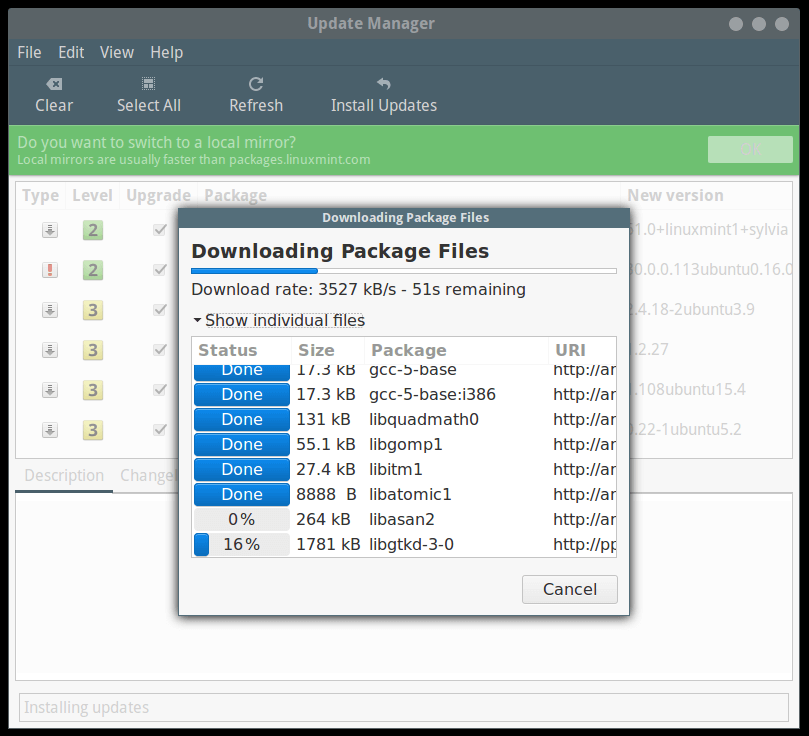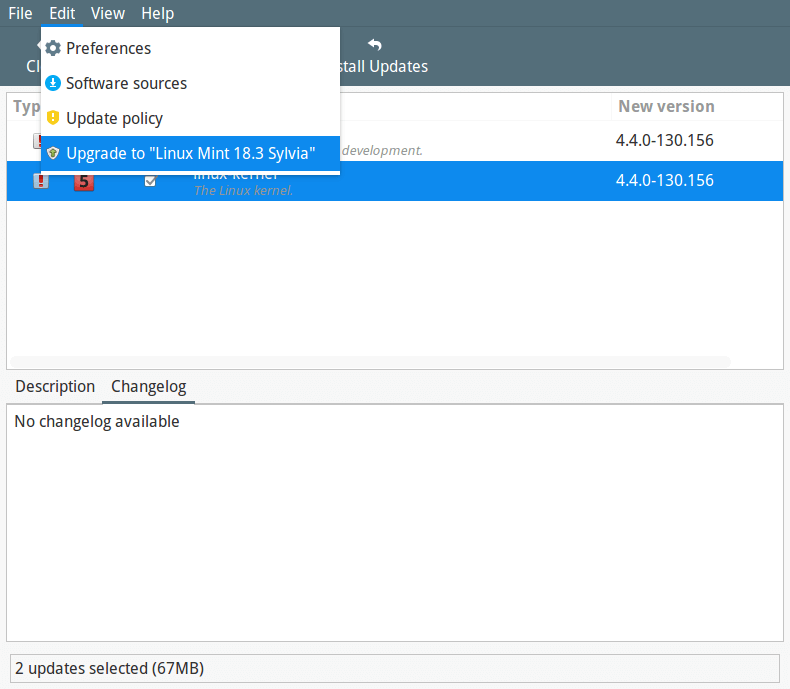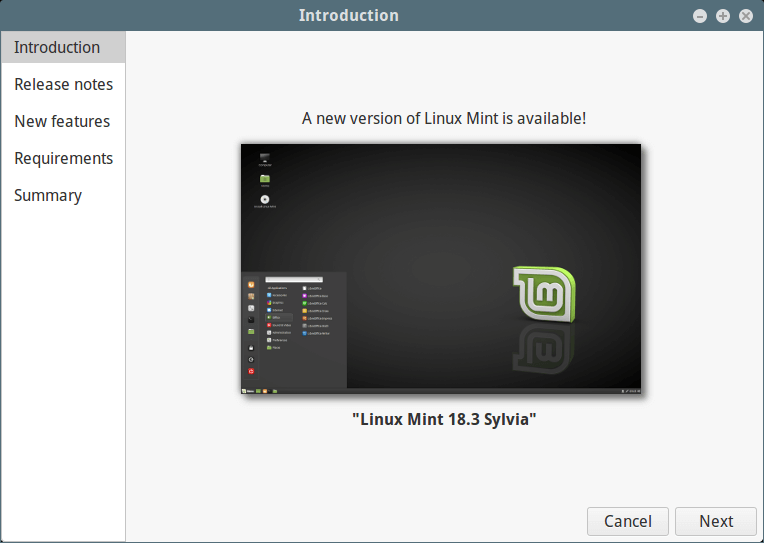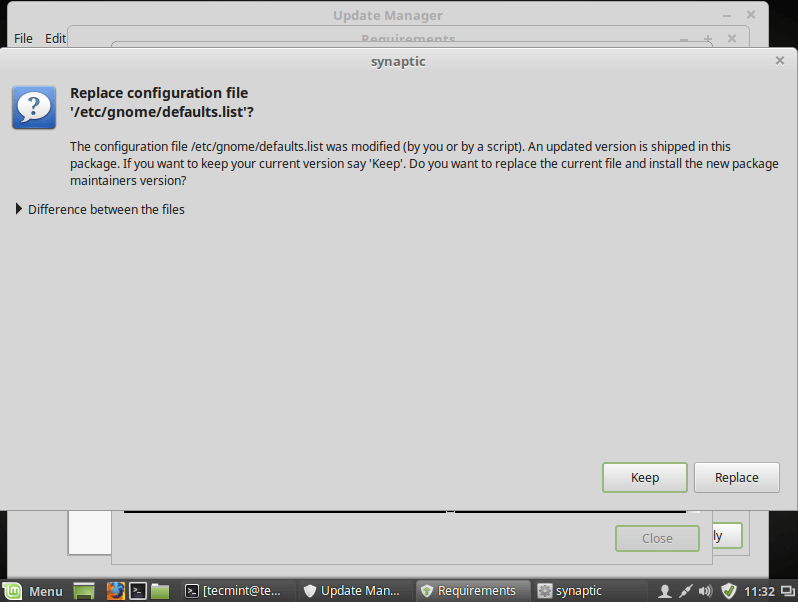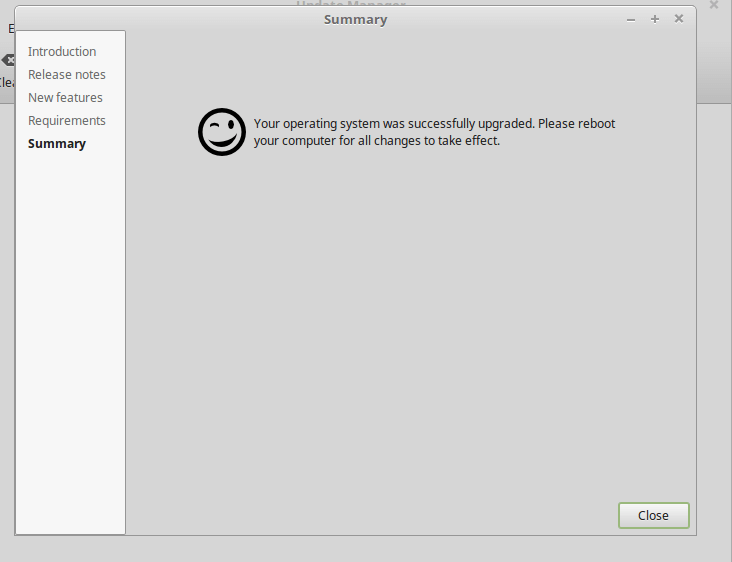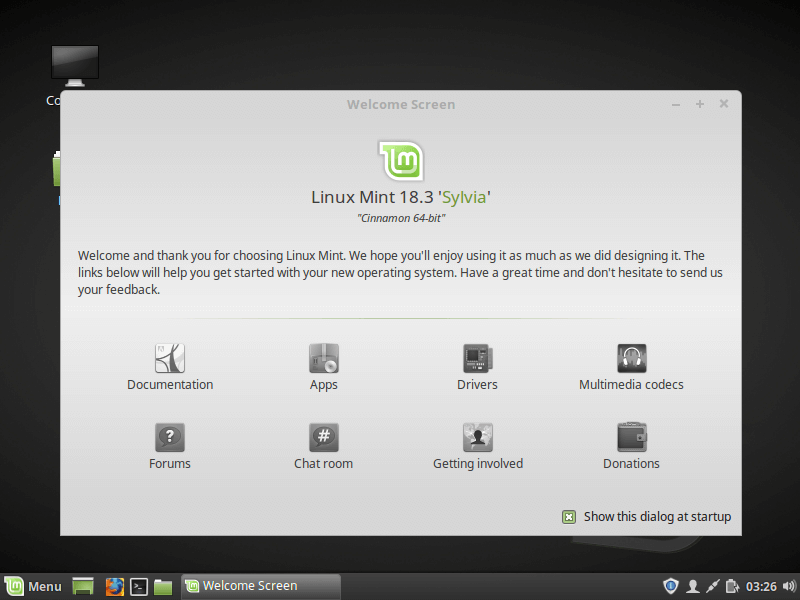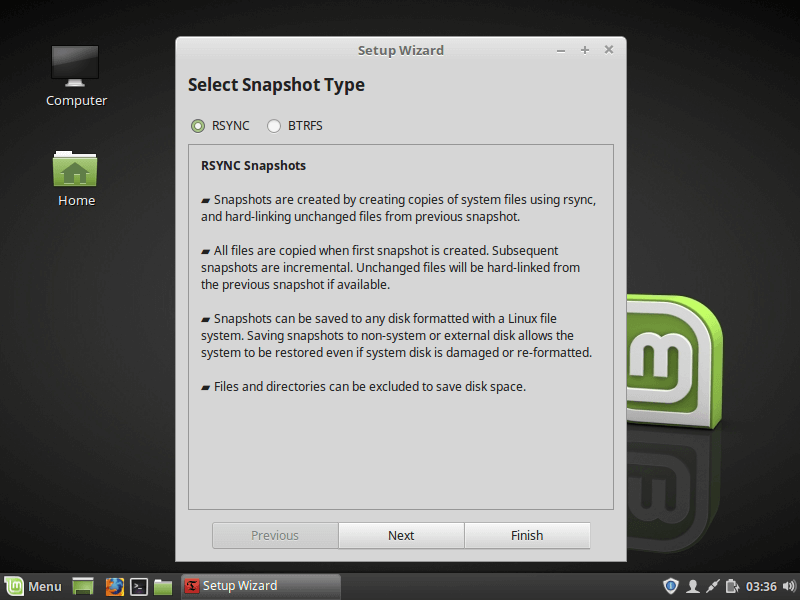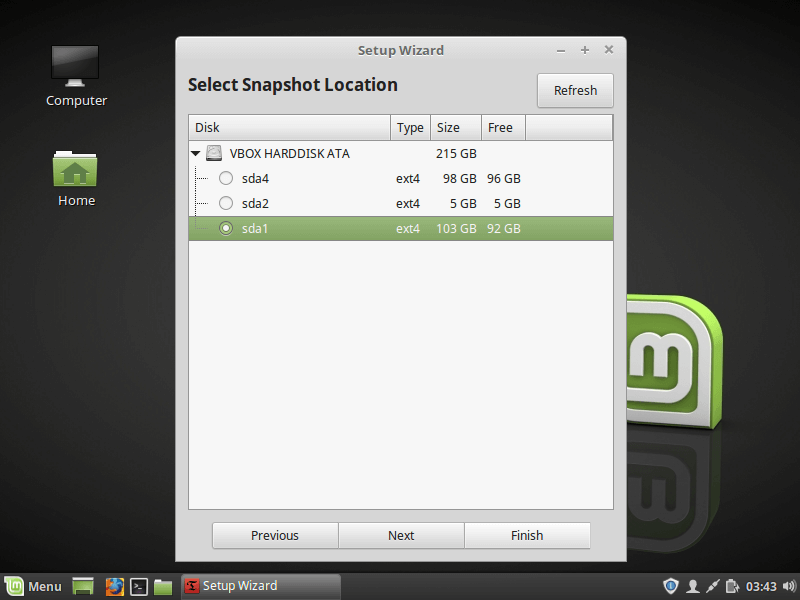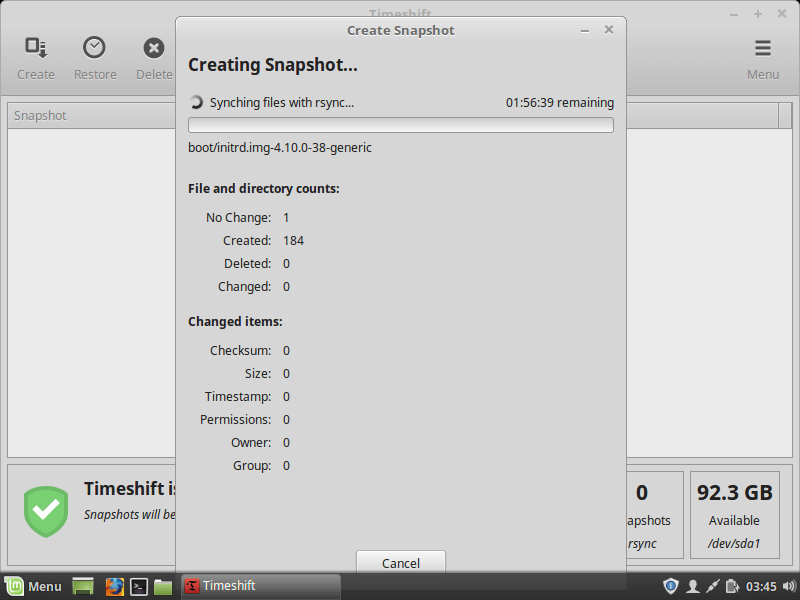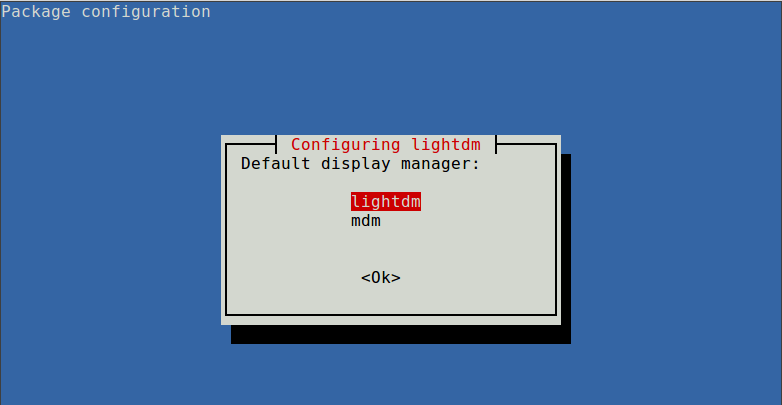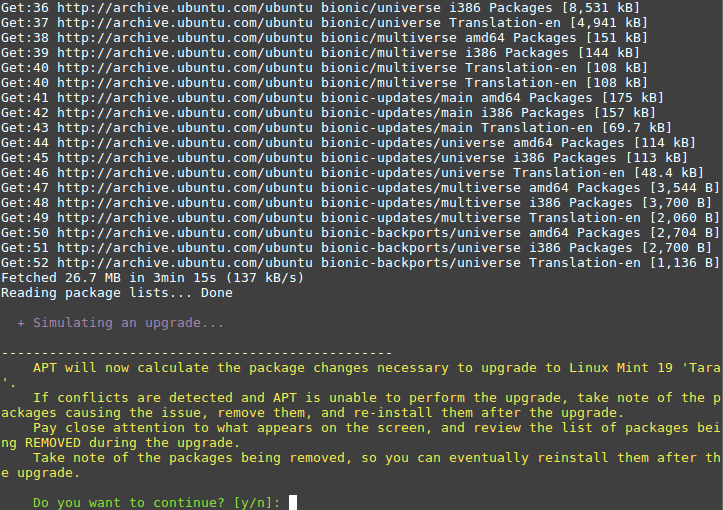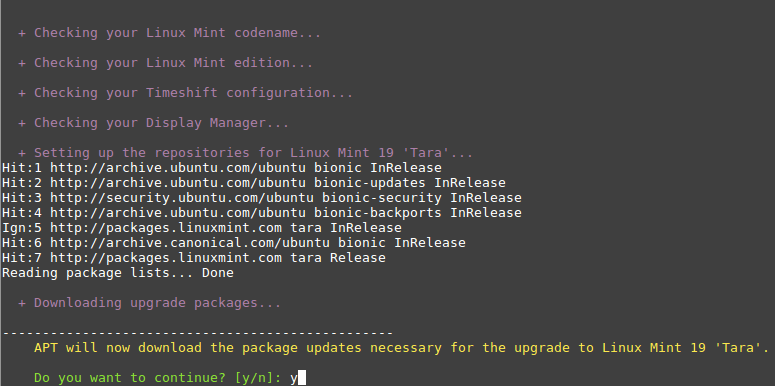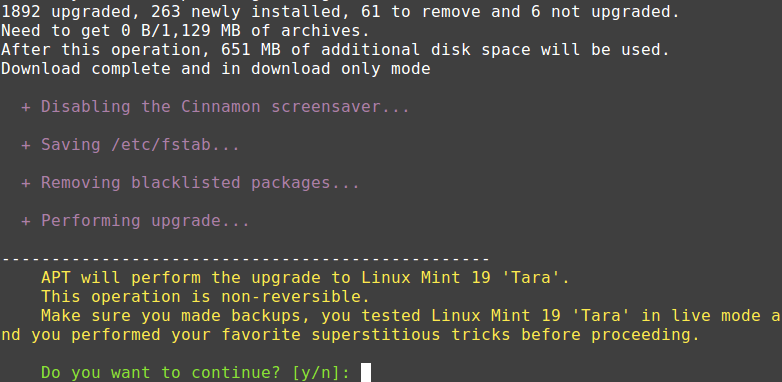如何升级到 Linux Mint 19
Linux Mint 19 代号为“Tara”,是 Mint 项目的最新版本。这是一个长期支持 (LTS) 版本,支持直至2023。 Mint 19 附带了更新的软件和增强功能以及一些新功能,如此处所述。
在本文中,我们将展示如何从 Linux Mint 18、18.1 或 18.2 升级到 18.3。然后我们将展示如何使用timeshift创建系统快照,将系统显示管理器切换到LightDM以及从升级到Linux Mint 19 18.x。
要求:
- 您应该具有 APT 包管理器和命令行的经验。
- 您应该运行 Linux Mint 18.3 Cinnamon、MATE 或 XFCE 版本,否则,请先升级到 Mint 18.3 使用更新管理器,然后您可以升级到Mint 19。
- 将您的终端设置为无限滚动;从终端窗口,转到编辑=>配置文件首选项=>滚动。选中“滚动输出”或“无限制”选项,然后单击“确定”。
从 18.x 升级到 Linux Mint 18.3
正如我所说,首先您需要使用如图所示的升级工具从之前的 Linux Mint 18、18.1 或 18.2 升级到 Linux Mint 18.3。
转至菜单 => 更新管理器(如果显示更新策略屏幕,请选择所需的策略并单击确定),然后单击刷新< 按钮检查 mintupdate 和 mint-upgrade-info 的任何新版本。
如果有任何软件包的更新,请单击安装更新来应用它们。安装完所有更新后,转到编辑 => 升级到Linux Mint 18.3 Sylvia(此菜单项仅在您的系统为最新版本时出现),如以下截图。
您将看到下面的屏幕,告诉您有新版本的 Linux Mint 可用。单击下一步并按照屏幕上的说明进行操作。
在安装升级过程中,系统会询问您是否保留或替换配置文件,点击替换,如下图所示。
升级完成后,重新启动计算机。
重新启动后,Linux Mint 18.3 正在运行,您就可以开始了。
从 Linux 18.3 升级到 Linux Mint 19
1.这是重要且强制性的步骤,万一升级过程不顺利而您的系统出现故障,您可以通过恢复最新的系统快照来回收您的系统。
使用 Timeshift 创建 Linux Mint 系统快照
要安装timeshift,请打开终端并运行以下命令。
sudo apt install timeshift
2.然后进入系统菜单并搜索Timeshift,然后单击它。选择快照类型,然后单击下一步。时移将尝试估计系统大小并确定附加存储。
3. 在向导中,选择快照的目标位置,然后单击完成。
4. 然后,单击创建按钮来制作操作系统的手动快照。
系统快照创建完成后,进入下一步。
步骤 2:从 MDM 切换到 LightDM Display Manager
5.Linux Mint 19不支持MDM显示管理器,您需要安装LightDM。要检查当前的显示管理器,请运行以下命令。
cat /etc/X11/default-display-manager
/usr/sbin/mdm
6. 如果输出显示“/usr/sbin/lightdm ”,请转到步骤 3。但如果输出是“/usr/sbin/mdm”,如上面的输出所示,则需要切换到LightDM并删除MDM如图所示。
sudo apt install lightdm lightdm-settings slick-greeter
7.在软件包安装过程中,系统会要求您在MDM和LightDM之间选择显示管理器,选择LightDM,然后单击输入。
8. 现在使用以下命令删除MDM。
sudo apt remove --purge mdm mint-mdm-themes*
9. 接下来,使用 dpkg-reconfigure 命令重新配置 LightDM 并重新启动您的系统。
sudo dpkg-reconfigure lightdm
sudo reboot
第 3 步:升级到 Linux Mint 19
10. 首先,转到菜单 => 更新管理器(如果显示更新策略屏幕,请选择所需的策略,然后单击确定 ) ),然后单击“刷新”更新APT软件包管理器缓存,并单击安装更新应用所有更新。
如果您的系统是最新的,请通过从终端运行以下命令来继续安装升级工具。
sudo apt install mintupgrade
11. 接下来,运行以下命令来模拟升级并按照屏幕上的说明进行操作。
mintupgrade check
该命令将:
- 暂时将您的系统指向 Linux Mint 19 存储库并评估升级的影响。模拟完成后,它会恢复您的旧存储库。
- 让您知道哪些软件包将被升级、安装、保留和删除(您可以在升级后重新安装它们)。
- 还可以帮助您指出任何阻止升级的软件包,如果有,请将其删除以继续。
12. 如果您对升级模拟过程的结果感到满意,请继续下载软件包升级,如图所示。
mintupgrade download
13. 现在是时候应用升级了。这是您应该小心的关键步骤,它无法逆转,您只能通过恢复系统快照来返回(也就是说,如果您正确创建了一个系统快照,如上所示)。运行此命令以应用升级。
mintupgrade upgrade
坐下来等待升级完成。完成后,重新启动系统,登录并享受 Linux Mint 19。
如果由于某种原因升级过程未按预期顺利进行,请从 Linux Mint 内恢复操作系统到较早的状态,或者从实时 USB 或实时 DVD 的实时 Mint 会话中启动 Timeshift 。